Está acontecendo uma transição notória no mundo dos jogos 2D para a Realidade Virtual (RV). Esta tecnologia torna as sessões de jogos mais interessantes envolvendo aspectos do mundo real. O alcance dos jogos de RV na comunidade de jogadores já é enorme e ainda só está na sua fase inicial. Se você gosta de jogos em RV, pode gravar suas sessões de jogos em RV e carregá-las em plataformas online para ganhar vantagem com seus conteúdos.
Você pode não conseguir usar qualquer gravador de sessões de jogos para capturar RV pois nem todos são compatíveis com todos os sistemas. Você deve escolher o gravador de RV mais adequado para garantir a máxima qualidade que seus espectadores vão adorar. Neste artigo vamos apresentar todos os melhores métodos para gravar sessões de jogos em RV através de passos simples.
Método 1. Gravar sessões de jogos em RV com o Filmora
O gravador de vídeos Wondershare Filmora é o melhor software de gravação de jogos em RV que existe. Você pode gravar sessões de jogos em realidade virtual e editar sessões de jogos antes de carregá-las em qualquer plataforma online. Você pode gravar vídeos em alta resolução e taxas de frames elevadas para capturar imagens com o máximo detalhe. As opções de edição são vastas para criar vídeos com qualidade profissional para que seus espectadores possam apreciar seu vídeo. Estes são os passos em como gravar sessões de jogos em RV com o Wondershare Filmora.
Gravador de jogos Filmora
Grave janelas dos jogos no PC e Mac com a webcam
Capture áudio do sistema e do microfone simultaneamente
Edite vídeos e áudio com ferramentas integradas
Passo 1: Instale o Filmora no seu computador. Inicie o software e selecione a opção Novo Projecto.

Passo 2: Acesse a opção Gravar > Gravar Tela do PC.
Passo 3: Selecione as dimensões para a gravação da tela, e pode também ativar o microfone para gravar seus comentários.

Passo 4: Clique no botão Gravar e inicie o jogo de RV. Após alguns segundos, será iniciada a gravação.

Passo 5: Pressione F9 no seu teclado para parar a gravação, depois pode editar o vídeo gravado e publicá-lo online.
Way 2. Usar o VRCapture para gravar jogos em RV
Se você está jogando jogos de RV na plataforma da Steam, pode gravar suas sessões de jogos em RV gratuitamente. Existem várias formas disponíveis na plataforma da Steam para gravar jogos VR, e a melhor é através do VRCapture. Pode baixar este aplicativo gratuitamente da loja Steam, e depois pode começar gravando suas sessões de jogos em RV com a tecla de atalho definida e usar várias opções padrão de personalização e configuração. Estes são os passos para gravar sua sessão de jogos com o gravador de RV da Steam.

Passo 1: Acesse a loja da Steam. Baixe e instale a ferramenta VRCapture.
Passo 2: Inicie o VRCapture antes de começar jogando seu jogo de RV na Steam.
Passo 3: Após iniciar o VRcapture, pode iniciar o jogo de RV para preparar a tela.
Passo 4: Para iniciar a gravação, pode clicar na opção de Gravação ou pressionar nas teclas Ctrl+F12. Aparecerá um contador decrescente para você ter tempo de alterar para o jogo de RV e iniciar a gravação.
Passo 5: Para terminar a gravação, pressione nas teclas Ctrl+F12.
Você pode partilhar o vídeo gravado no YouTube. É compatível com o HTC Vive, Oculus Rift CV1 e DK2.
Método 3. Gravar jogos em RV com o OBS
O OBS Studio é um software extremamente popular que os jogadores usam para transmitir sessões de jogos em directo no YouTube, Facebook e Twitch. Este software é igualmente popular para gravar as sessões de jogos em RV de forma gratuita e em alta qualidade. Você pode gravar suas sessões de jogos e também o áudio integrado do sistema ou do microfone. A interface de usuário é um pouco complexa, mas mostramos em baixo os passos para gravar facilmente suas sessões de jogos em RV.

Passo 1: Baixe e instale o OBS no seu computador.
Passo 2: Na aba de Cenas, clique no botão “+” para criar uma nova cena.
Passo 3: Na aba de fontes, clique no botão “+” e selecione a opção Exibir Captura.
Passo 4: Na aba de Controles, clique em Iniciar Gravação para iniciar a gravação da sua sessão de jogo em RV.
Passo 5: Quando terminar seu jogo, clique em Parar Gravação na aba de Controles.
Poderá encontrar o vídeo gravado do seu jogo em RV na pasta de Vídeos no seu computador.
Método 4. Gravar jogos em RV na PS4
Não há dúvida de que é muito mais divertido jogar jogos em RV nas consoles do que em computador. Quando está jogando com auscultados de RV, dá uma sensação mais natural através de um console em vez de jogar no teclado no computador. Se você joga em RV no PlayStation 4, pode usar a opção de gravação integrada da PS4 para gravar sessões de jogos de realidade virtual. Estes são os passos que deve seguir minuciosamente.
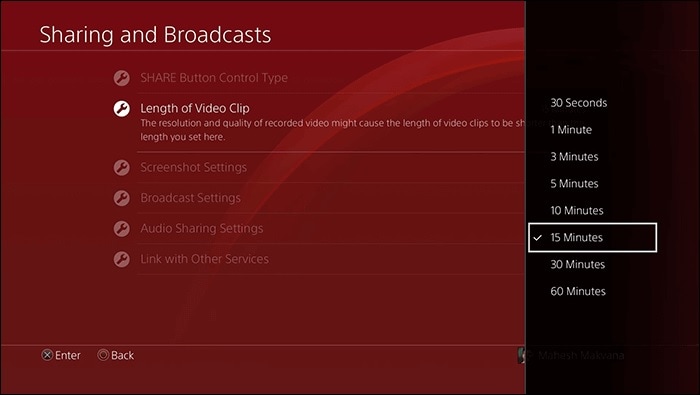
Passo 1: Ligue seu PS4 e pressione no botão Partilhar.
Passo 2: Selecione Partilha e Transmissões seguido da opção de Duração do Clipe de Vídeo.
Passo 3: Agora deve definir a duração da gravação da sua sessão de jogo conforme necessário. Pode escolher entre 30 segundos e uma hora.
Passo 4: Acesse as Definições de Partilha de Áudio e ative a opção "Incluir Áudio do Microfone nos Clipes de Vídeo".
Passo 5: Inicie o jogo de RV e pressione no botão de Partilhar no PS4 duas vezes para iniciar a gravação em fundo. A gravação durará o tempo que você definiu no passo 3.
Passo 6: Se quiser partilhar a gravação manualmente, pressione duas vezes no botão de Partilhar.
Os clipes gravados serão guardados na Galeria de Capturas.
Método 5. Usar a Nvidia para gravar jogos em RV
Se você tem um computador específico para jogos com uma placa gráfica da Nvidia, pode gravar seus jogos em RV com o gravador de jogos RV ShadowPlay. Deve ter em atenção que apenas pode usar o ShadowPlay se tiver uma placa gráfica da Nvidia instalada no seu computador. É muito simples gravar sessões de jogos em realidade virtual com o ShadowPlay. Ao instalar a driver da placa gráfica, o Nvidia Geforce Experience é instalado automaticamente. Você deve ativar o ShadowPlay para capturar sessões de jogos em RV. Estes são os passos que deve seguir para realizar o processo.
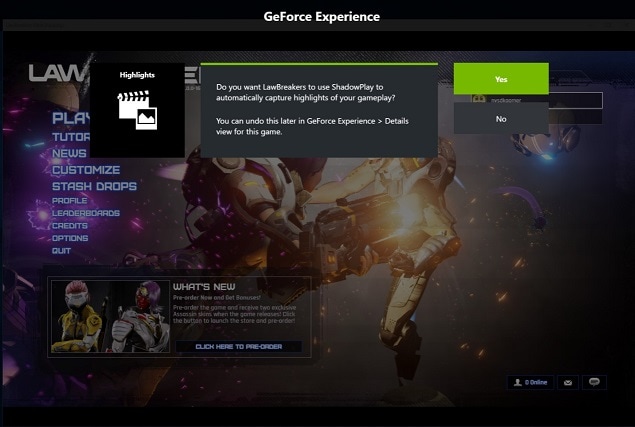
Passo 1: Inicie o Nvidia Geforce Experience e abra as Preferências.
Passo 2: Ative o ShadowPlay na respectiva opção.
Passo 3: Ative a opção Permitir Captura do Ambiente de Trabalho na aba do ShadowPlay.
Passo 4: Inicie o jogo de RV e pressione em Alt+F9 para iniciar a gravação.
Passo 5: Para terminar a gravação, pressione novamente em Alt+F9.
Conclusão
Tivemos a oportunidade aqui de aprender os melhores métodos para gravar sessões de jogos em VR para deixar a melhor impressão nos seus vídeos online junto dos espectadores. Jogadores de RV na Steam, PS4 ou em PCs com placas gráficas da Nvidia, podem usar seus respectivos gravadores de sessões de jogos integrados. O OBS Studio é uma plataforma gratuita de sessões de jogos em RV, mas o melhor software que existe é o Filmora para capturar e editar sessões de jogos em RV como um profissional.




